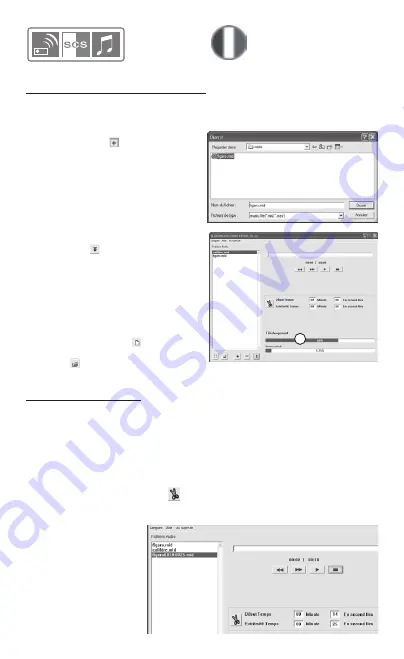
Ajouter une ou plusieurs sonneries sur la clé USB
1. Insérer la clé USB dans le port USB de votre ordinateur, son installation se fera
automatiquement.
2. Cliquer sur l’icone
, une boite de
dialogue s’ouvre. Sélectionner le ou les
fichiers MIDI (*.mid) à ajouter à la liste puis
valider par «Ouvrir».
Vous pouvez répéter cette opération autant de fois
que vous le désirez.
3. Une fois la liste de sonnerie choisie, cliquer
sur le bouton
pour télécharger les
sonneries de la liste sur la clé USB. Cette
opération peut prendre quelques minutes,
vous pouvez visualiser son avancement
grâce à la barre de progression située en
bas (6).
Note : Le contenu de la clé USB est effacé à chaque
téléchargement et remplacé par la liste en cours. Il est
donc conseillé de sauvegarder ( ) votre liste après
chaque modification du contenu de la clé pour pouvoir
la récupérer ( ) la fois suivante.
Ajuster la durée d’une sonnerie
Vous pouvez utiliser seulement une partie d’un morceau de musique pour créer la
sonnerie que vous souhaitez.
1. Ecouter préalablement le morceau de la liste à modifier et marquer le temps ou votre
sonnerie doit commencer, et celui où elle doit se terminer.
2. Tout en gardant le morceau désiré sélectionné dans la liste. Entrer les temps (minutes
et secondes) de début et de fin.
3. Créer la sonnerie en cliquant sur
.
4. Un nouveau fichier MIDI est créé et apparaît dans la liste. Il porte le nom du morceau
de base suivi des temps de début et de fin.
Exemple d’une sonnerie créée à
partir du fichier
figaro.mid.
Seule la
partie musicale entre la 14ème et la
25ème seconde a été gardée.
FRANCAIS
6






































